Creazione del Modello di Carta
Nel menu Documenti/Modelli di documenti, troverai un esempio di un documento di tipo carta di iscrizione.
Puoi modificarlo; ti suggeriamo di duplicarlo e poi lavorare sulla copia.
L’interfaccia di modifica del documento ti consente di formattarlo come un elaboratore di testi (sfondi, stili, ecc.) e puoi anche inserire informazioni dal tuo database (campi dinamici): foto, indirizzo, ecc. Questi campi verranno sostituiti in fase di esecuzione dai loro valori memorizzati nel database.
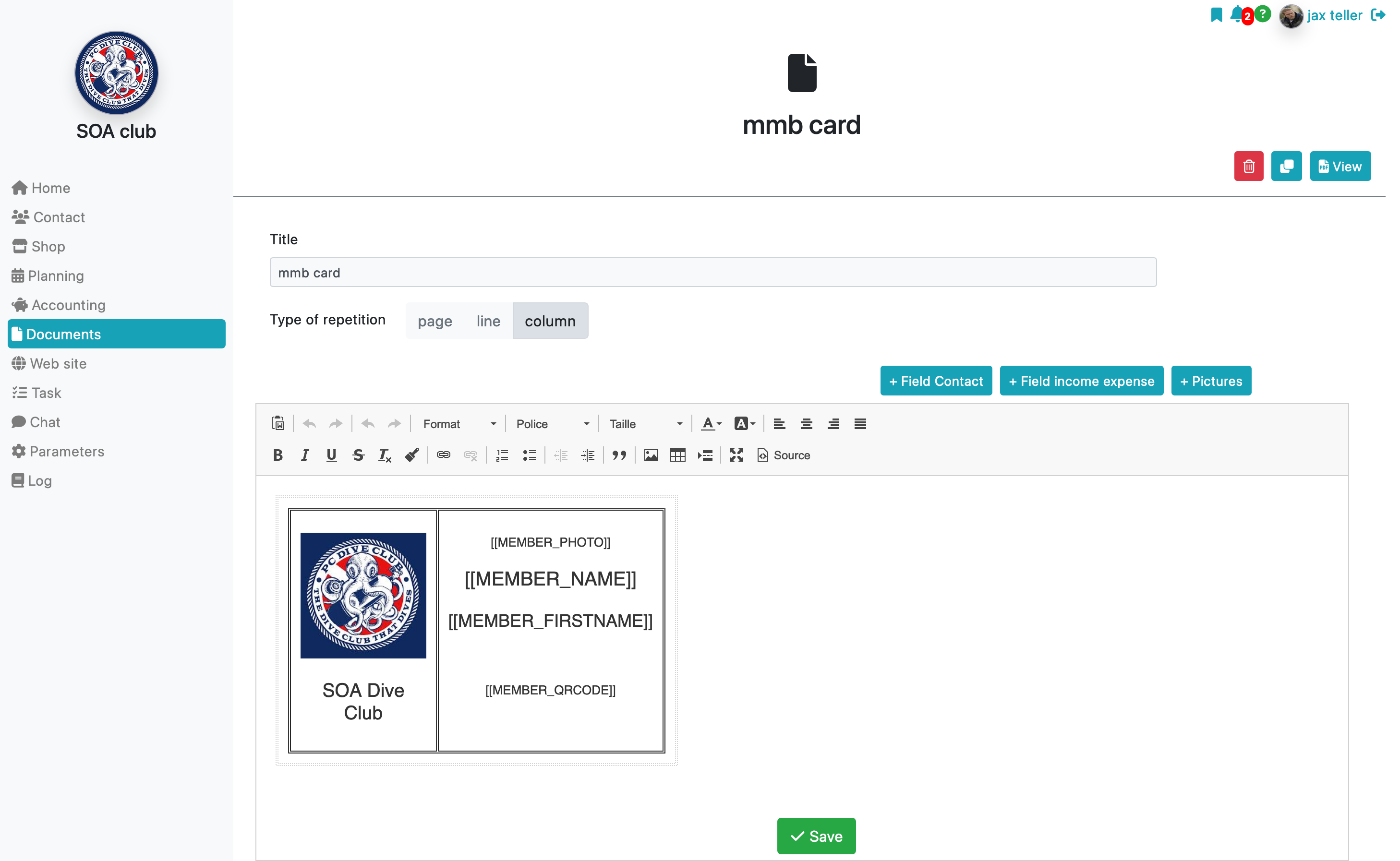

C’è un campo speciale chiamato “qr-code” che ti permette di inserire un QR code unico sulla carta. Questo QR code può essere poi scansionato con la fotocamera di uno smartphone per ottenere le informazioni pubbliche della carta: nome, cognome, stato e foto. Esistono altre possibilità di gestione con questo QR code; consulta il documento Pass d’iscrizione per ulteriori dettagli.
Ti consigliamo di utilizzare una tabella per organizzare efficacemente il tuo documento (aggiungi una tabella dalla barra degli strumenti). Per un design più preciso, puoi passare alla modalità sorgente, che ti consente di modificare il codice HTML del documento, simile a una pagina web. Per farlo, clicca sul link “sorgente”.
Per raggruppare più carte su un unico foglio di carta, scegli l’opzione “ripeti tipo = riga”. Il blocco verrà ripetuto più volte sulla pagina.
Modifica della Carta
Nella vista “contatti”, seleziona le cartelle per le quali desideri stampare una carta.
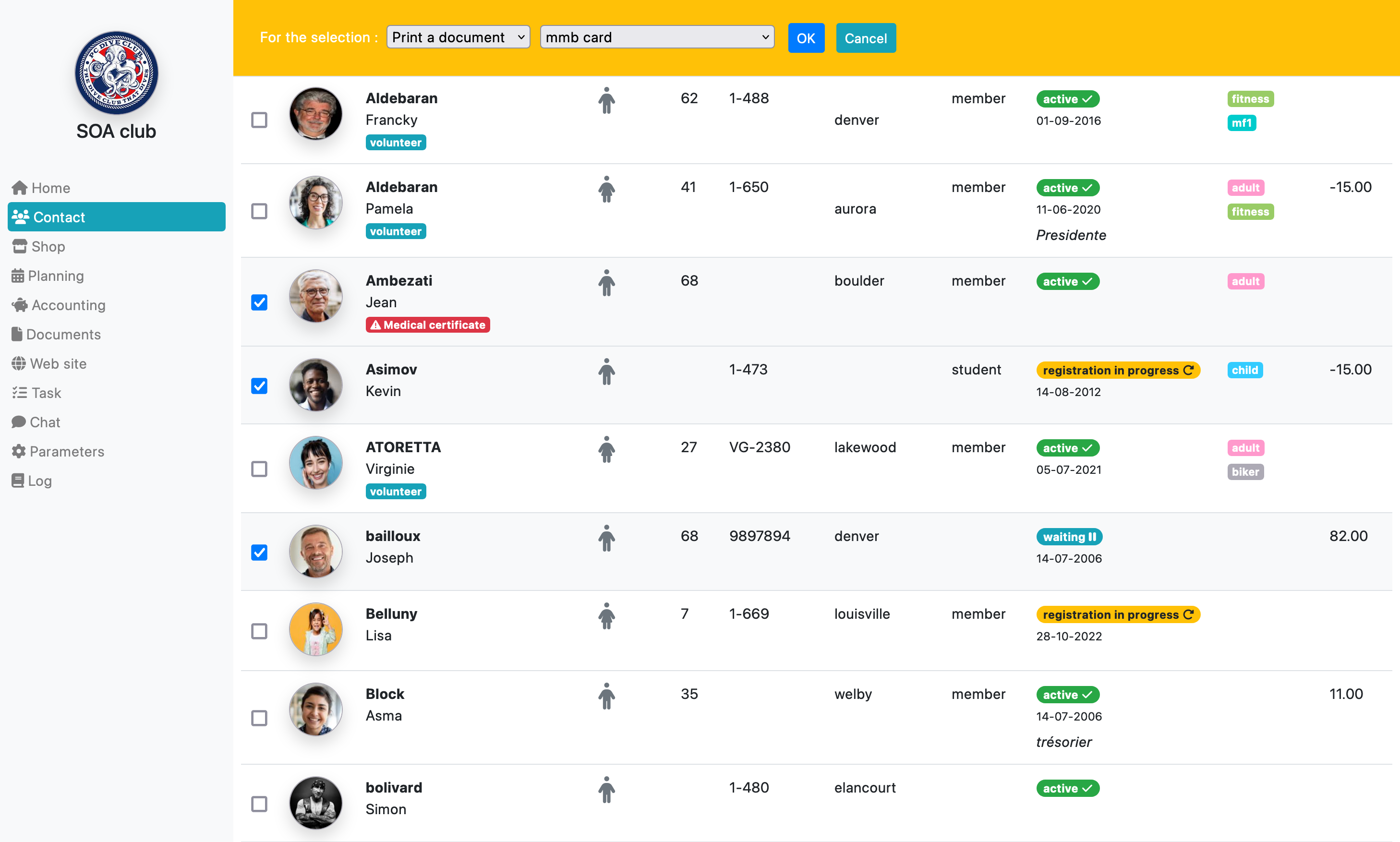
Una volta effettuata la selezione, fai clic su Stampa un tipo di documento nella funzione di modifica collettiva, quindi seleziona il tuo documento e fai clic su OK.
NB: Selezionando l’opzione invia il tipo di documento invece di stampare, avrai la possibilità di inviare questo documento per email.
Per saperne di più sulla gestione dei contatti
